Jak zaplanować rozmowę FaceTime na iPhonie, iPadzie i komputerze Mac

Czy kiedykolwiek chciałeś wcześniej zaplanować ważną rozmowę FaceTime? Skorzystaj z tego wbudowanego obejścia.
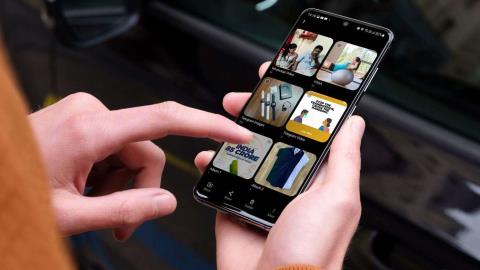
Samsung oferuje natywną aplikację Galeria na wszystkie telefony Galaxy. Jest pełen przydatnych funkcji i zapewnia integrację z OneDrive . Aplikacja rywalizuje z usługą Zdjęcia Google na Androida. Użytkownicy mogą łatwo tworzyć albumy i udostępniać je innym za pomocą aplikacji Galeria i Zdjęcia Google. Oto jak tworzyć i udostępniać albumy zdjęć na telefonach Samsung.
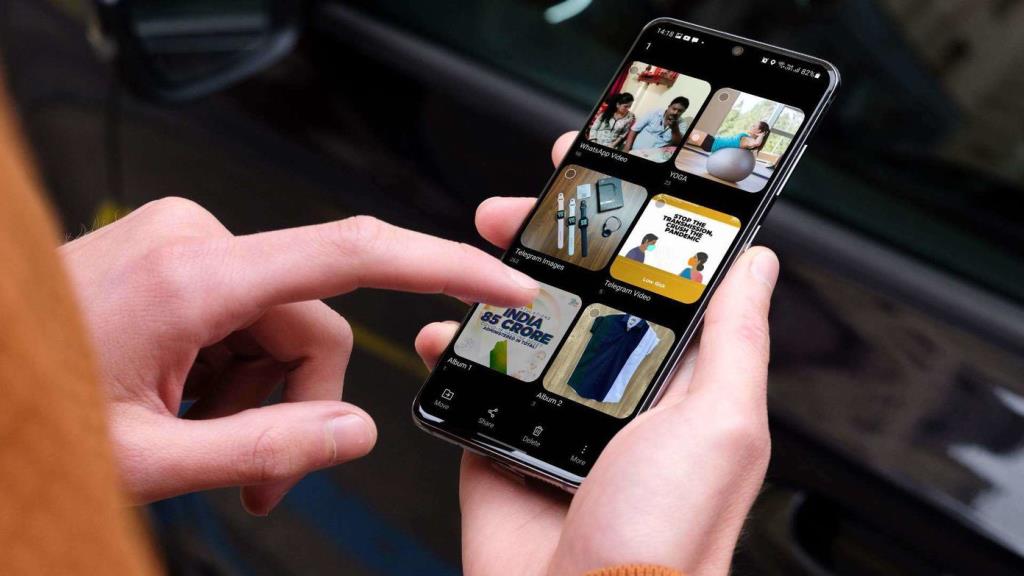
Najpierw użyjemy domyślnej aplikacji Galeria, aby utworzyć album zdjęć na telefonach Galaxy. Następnie weźmiemy Zdjęcia Google jako przykład aplikacji innej firmy do tworzenia i udostępniania albumów zdjęć. Zacznijmy od aplikacji Galeria.
1. Użyj aplikacji Galeria Samsung
Aplikacja Galeria na telefonach Galaxy jest bogata w funkcje i zawiera mnóstwo opcji edycji zdjęć/wideo. Użytkownicy mogą również tworzyć na nim albumy ze zdjęciami. Oto jak.
Utwórz album
Krok 1: Otwórz aplikację Galeria na telefonie Samsung Galaxy.
Krok 2: Przejdź do zakładki Obraz.
Krok 3: Naciśnij i przytrzymaj zdjęcie, aby je wybrać. Wybierz wiele zdjęć, które chcesz dodać do albumu.
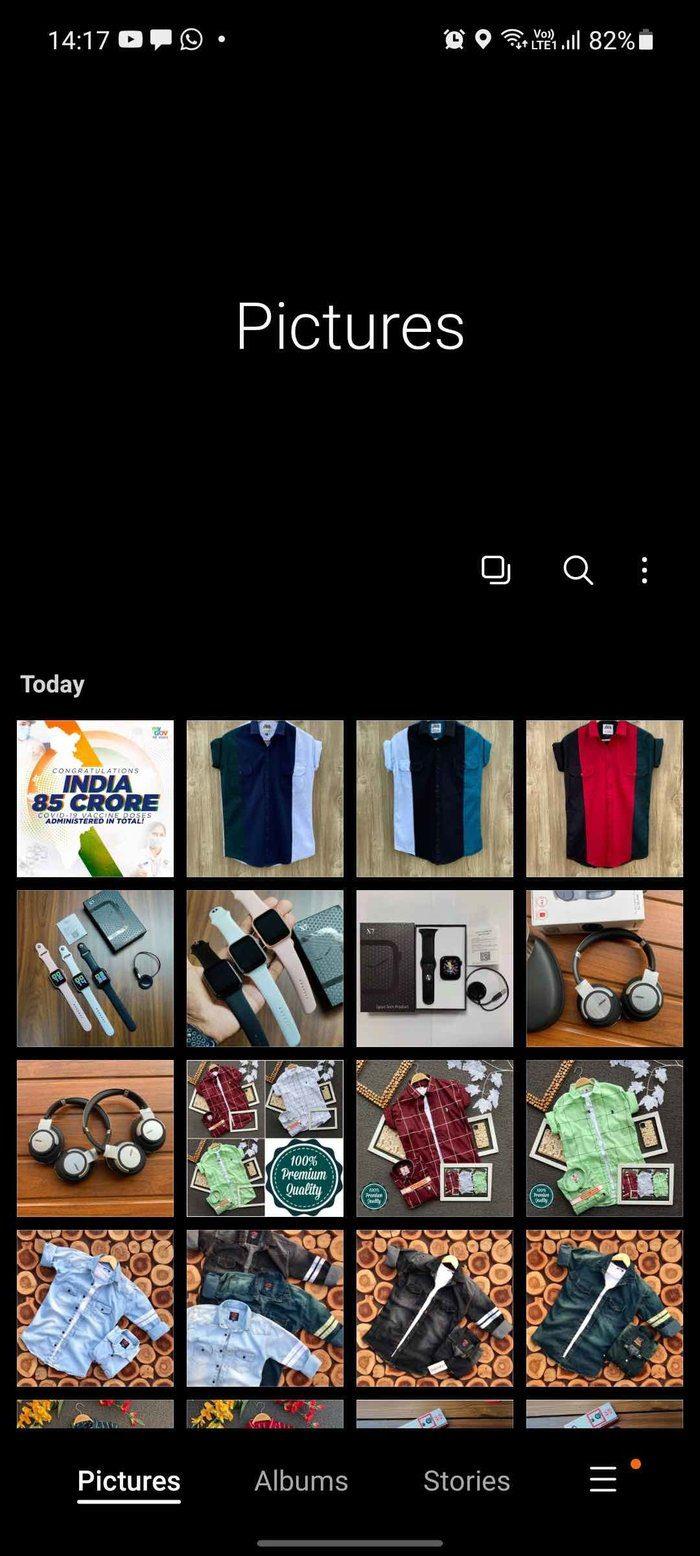
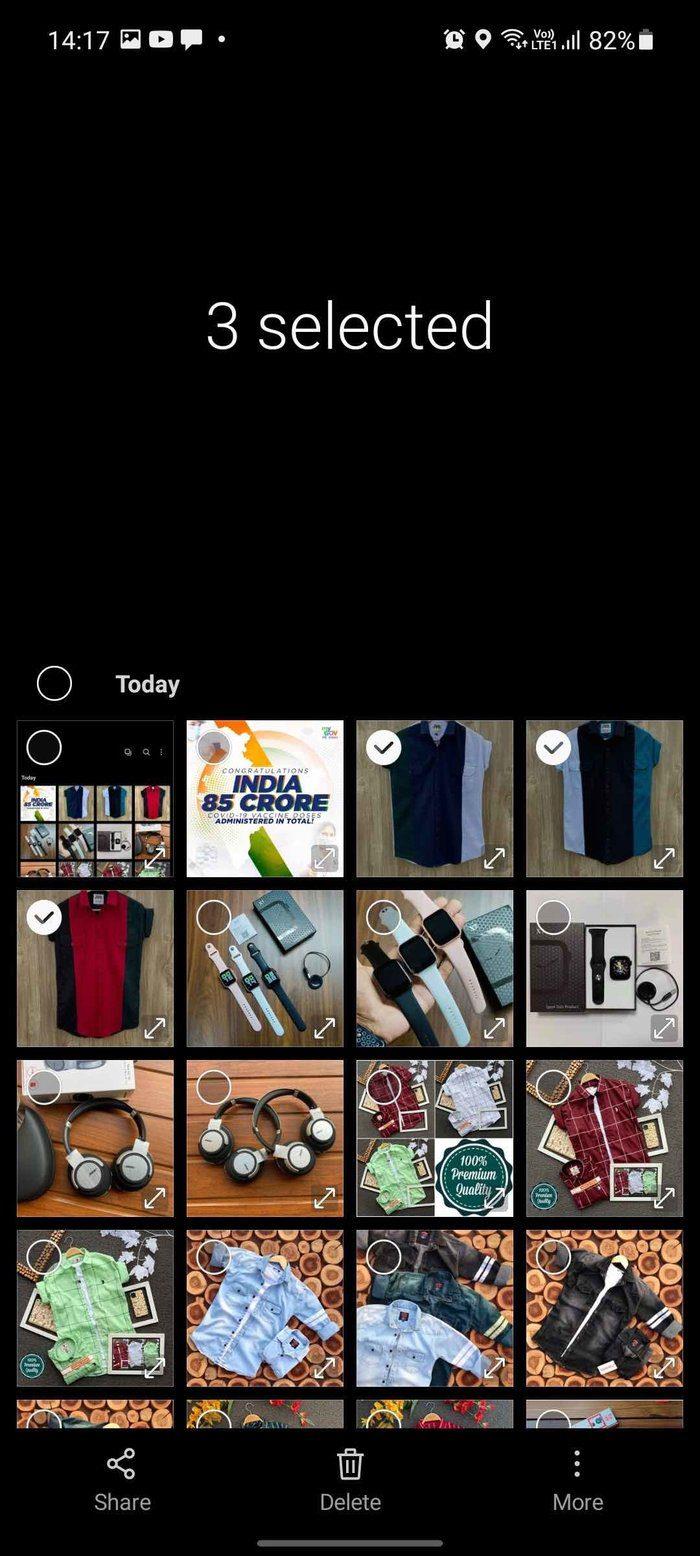
Krok 4: Stuknij w przycisk Więcej na dole.
Krok 5: Wybierz Przenieś do albumu.
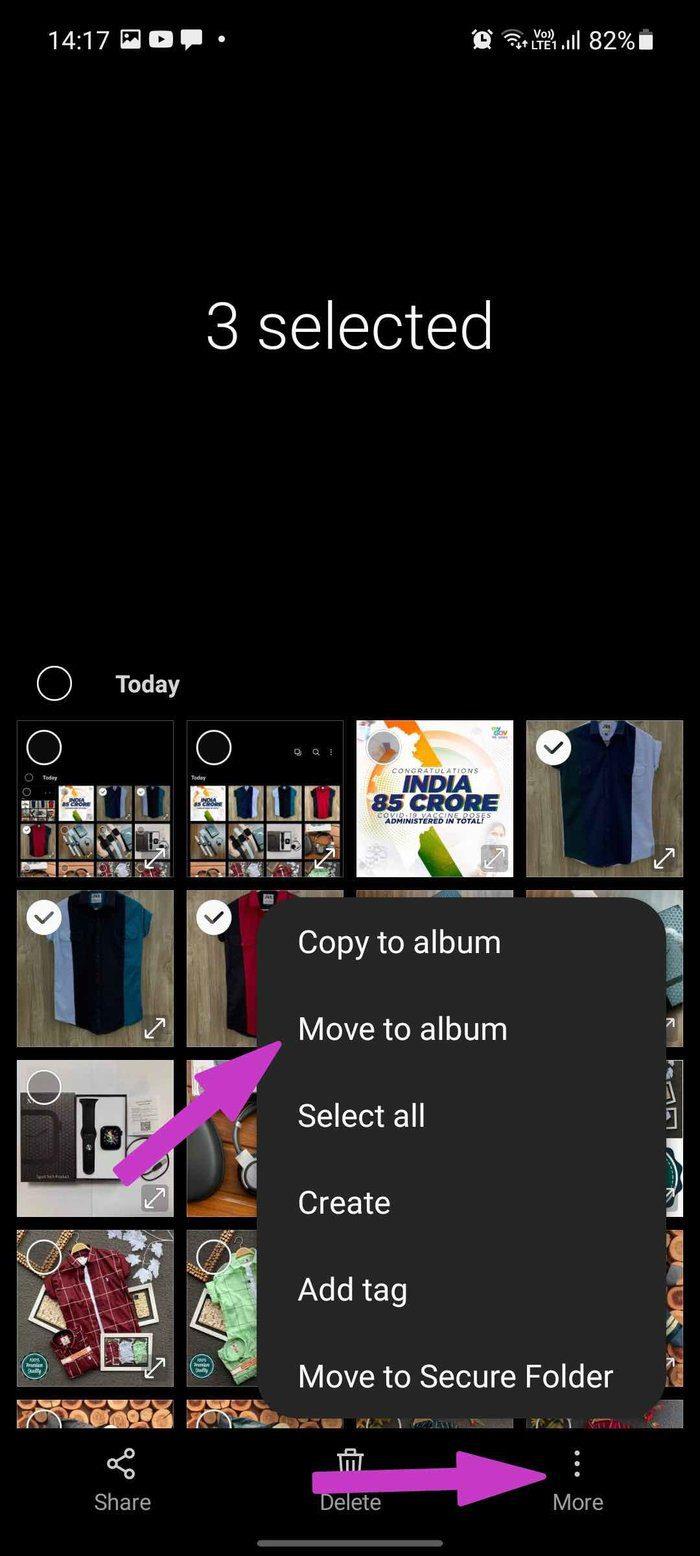
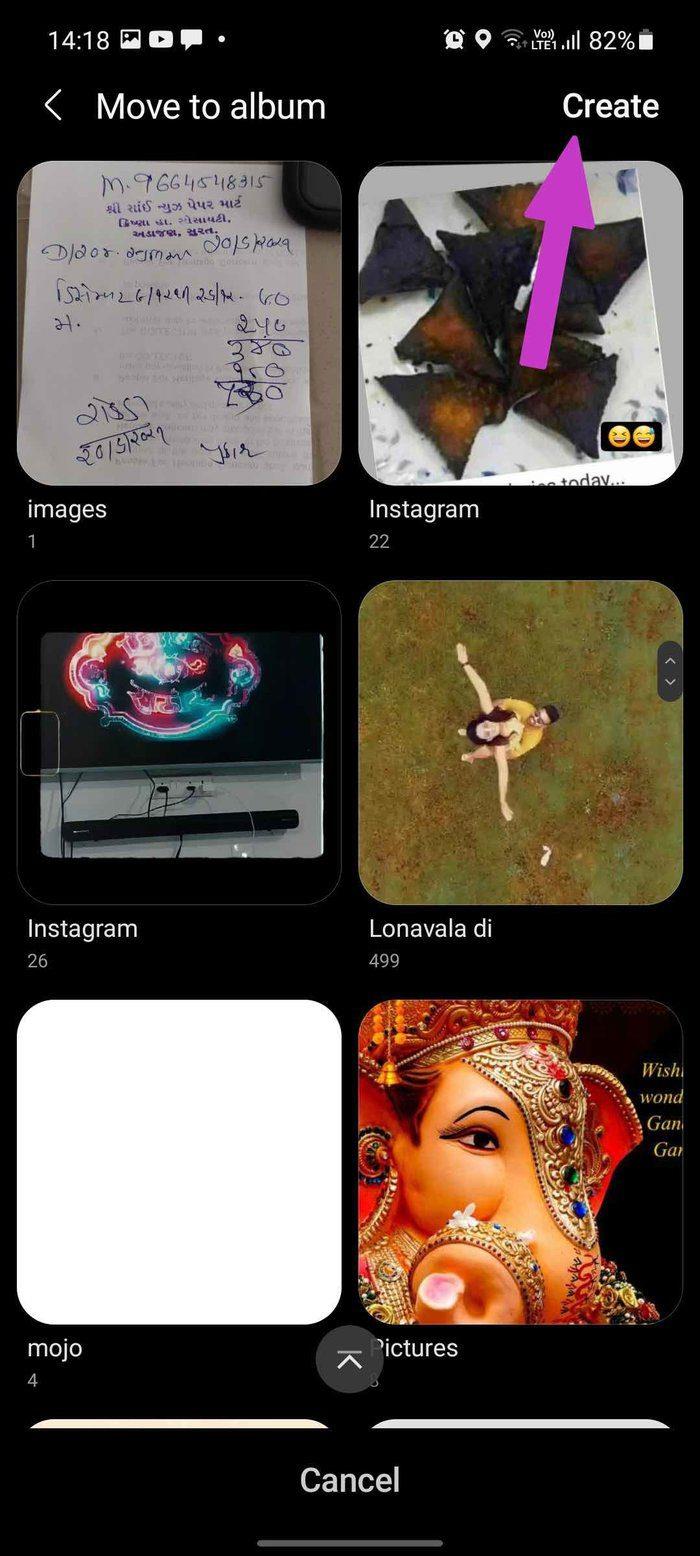
Krok 6: Stuknij w Utwórz w prawym górnym rogu.
Krok 7: Nadaj albumowi odpowiednią nazwę i wybierz Utwórz.
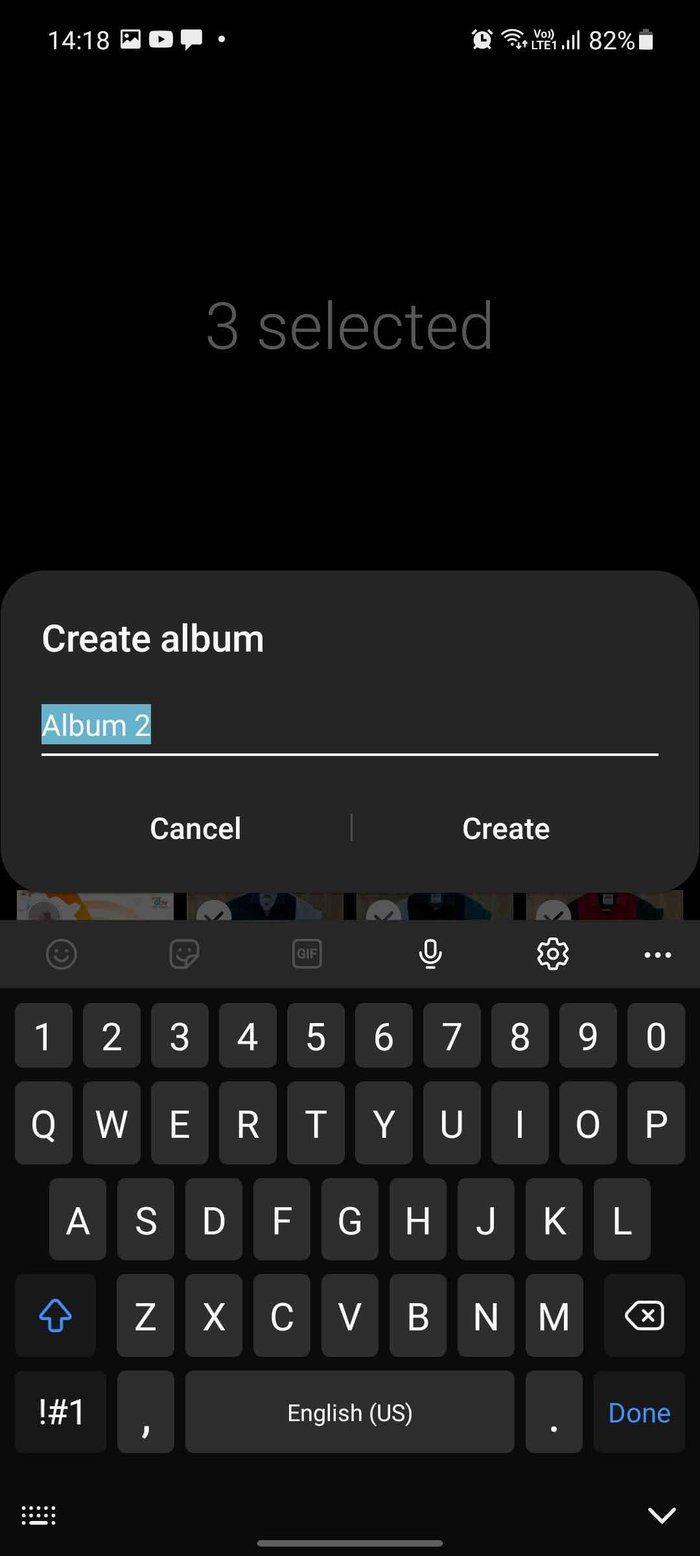
Krok 8: Przejdź do zakładki Album, a na dole zobaczysz nowo utworzony album.
Udostępnij album
Po utworzeniu albumu w aplikacji Galeria nadszedł czas, aby udostępnić go znajomym i rodzinie. Wykonaj poniższe kroki.
Krok 1: Otwórz aplikację Galeria i przejdź do Albumów.
Krok 2: Długo naciśnij album i dotknij Udostępnij na dole.
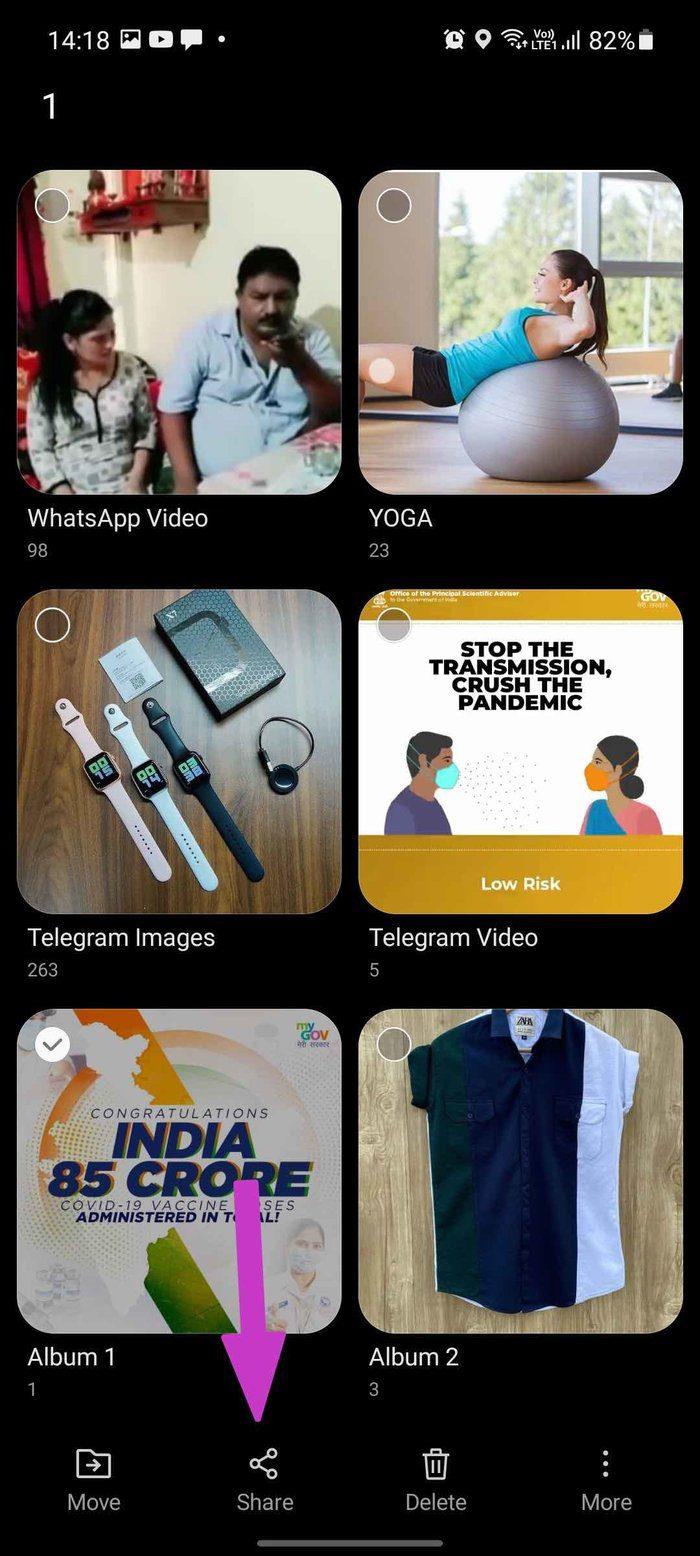
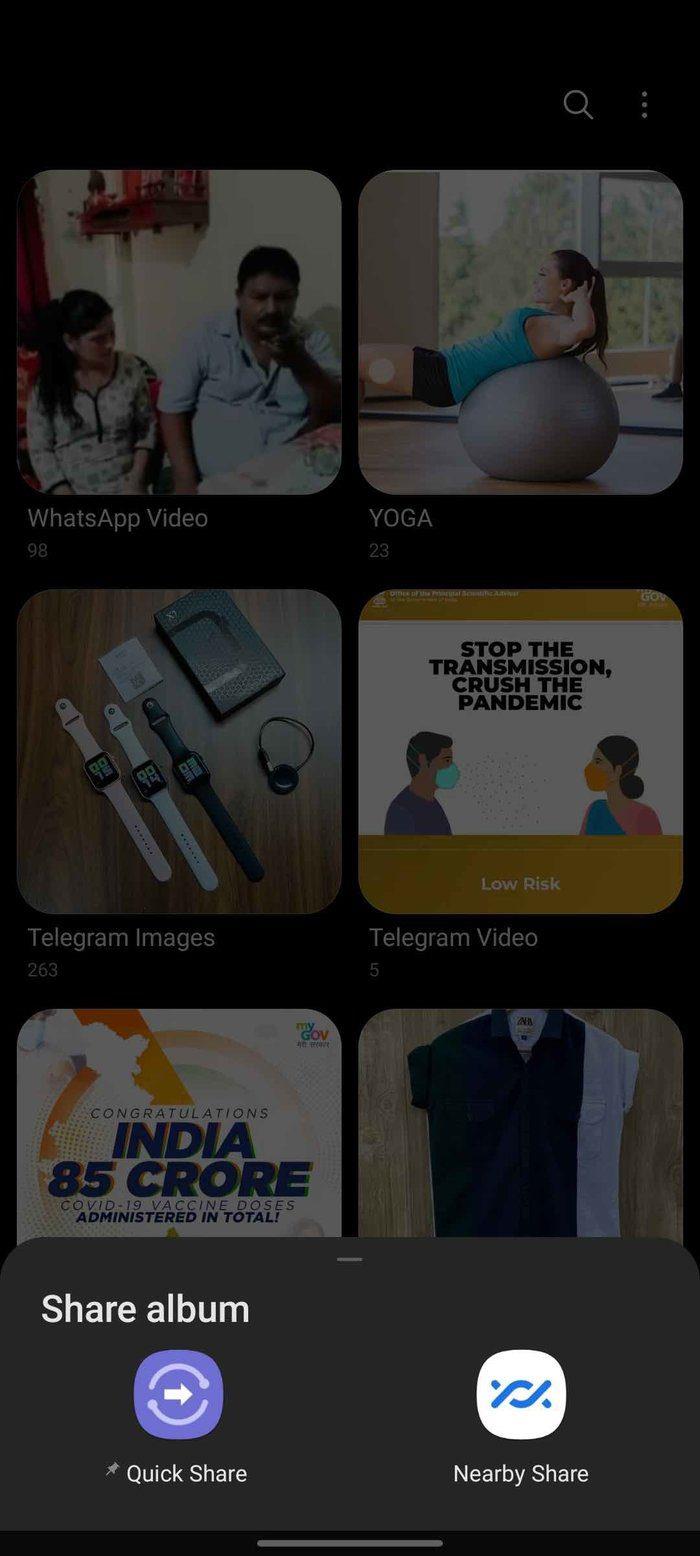
Krok 3: Masz dwie opcje do wyboru. Możesz udostępnić album za pomocą funkcji Szybkie udostępnianie (rozwiązanie do udostępniania firmy Samsung) lub Udostępnianie w pobliżu (natywna metoda udostępniania w systemie Android).
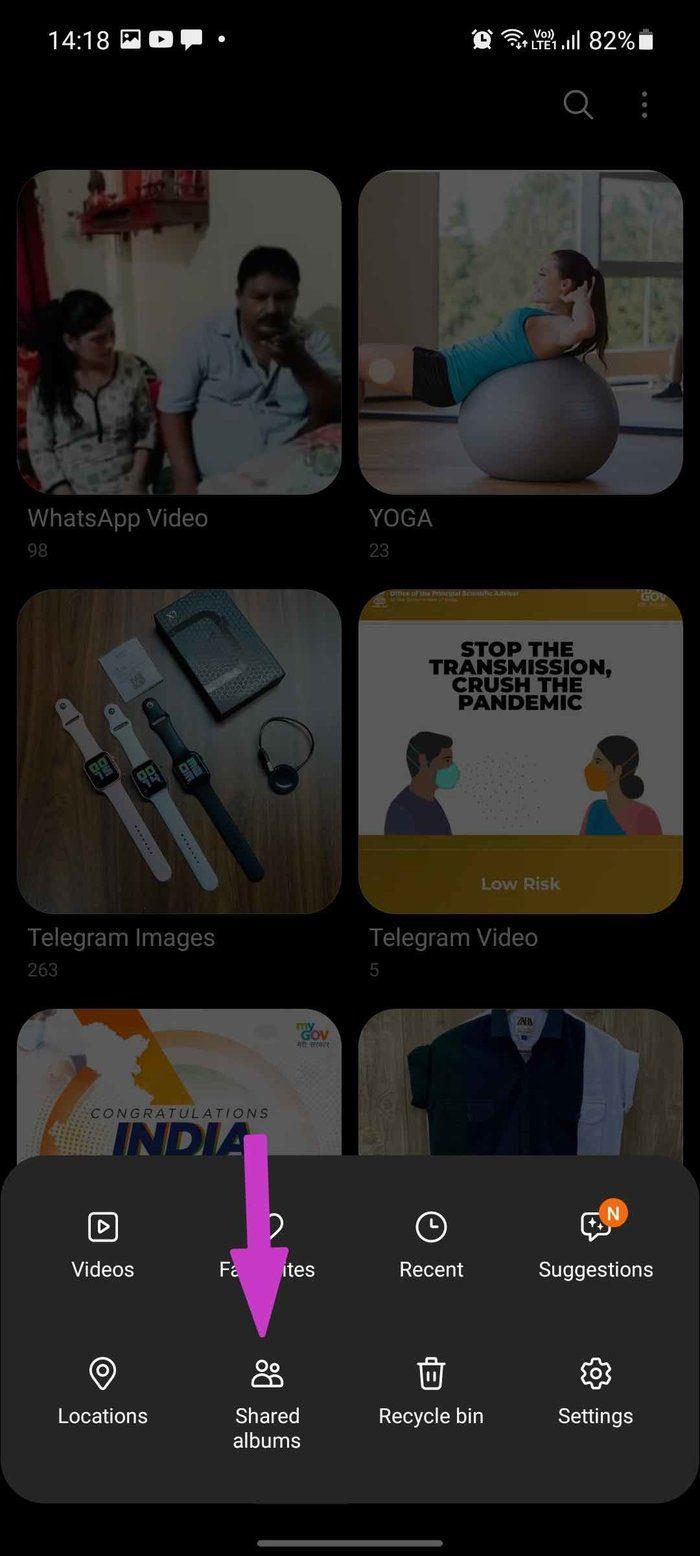
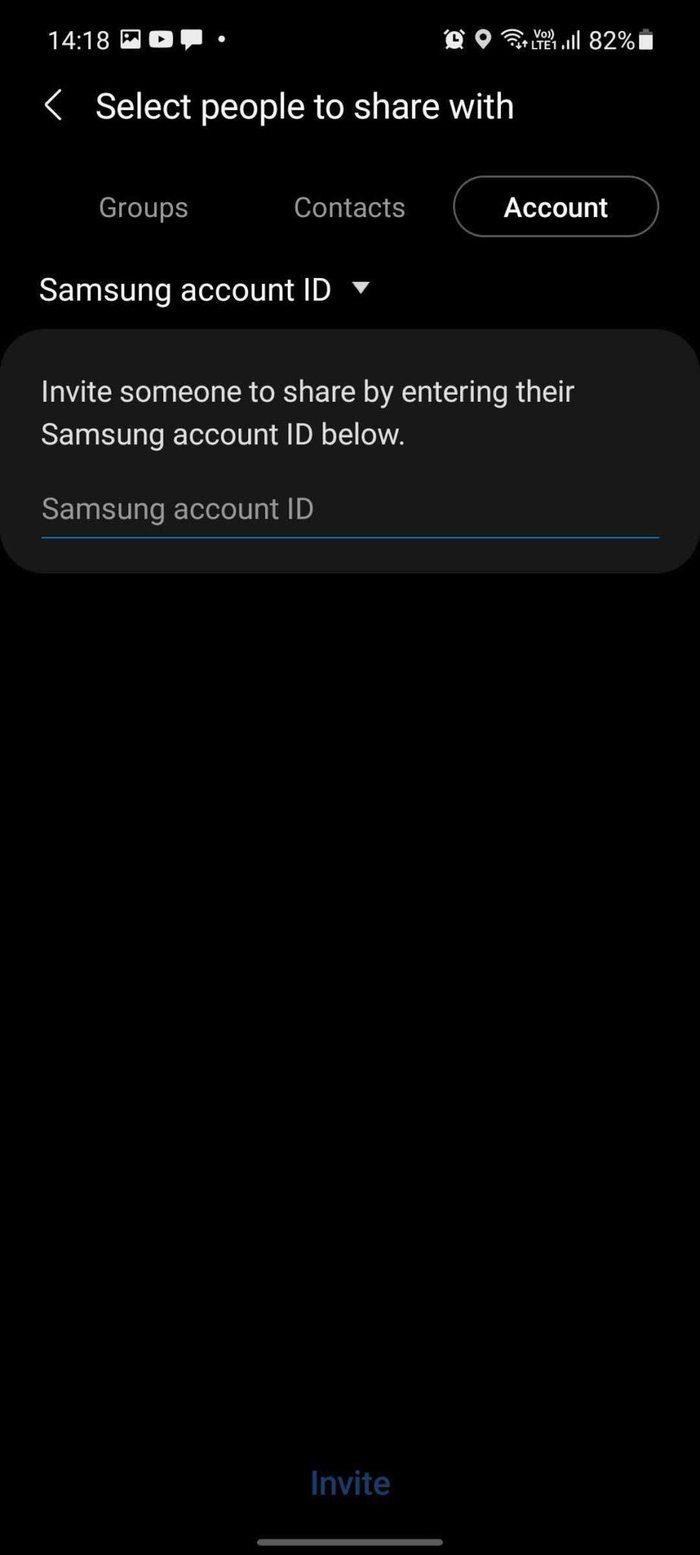
Alternatywnie możesz dotknąć menu hamburgera i przejść do Udostępnij albumy. Stuknij w Rozpocznij i utwórz album udostępniony.
Teraz możesz użyć kontaktów lub identyfikatora e-mail Samsung od innych, aby udostępnić im album.
Ta metoda może być myląca dla tych, którzy nie mają identyfikatora Samsung. Poprzednia metoda udostępniania albumu za pomocą aplikacji Galeria udostępnia tylko zdjęcia. Nie możesz współpracować z innymi osobami w czasie rzeczywistym, pozwalając im wprowadzać zmiany.
2. Użyj aplikacji Zdjęcia Google
Zdjęcia Google są tutaj, aby przezwyciężyć ograniczenia aplikacji Galeria Samsung. Usługa przechowywania zdjęć Google dopasowuje się do kwestii udostępniania. Stwórzmy na nim najpierw album, a następnie udostępnijmy go innym.
Utwórz album
Krok 1: Otwórz aplikację Zdjęcia Google na telefonie Samsung Galaxy.
Krok 2: Przejdź do zakładki Zdjęcia i wybierz zdjęcie, które chcesz dodać do nowego albumu.
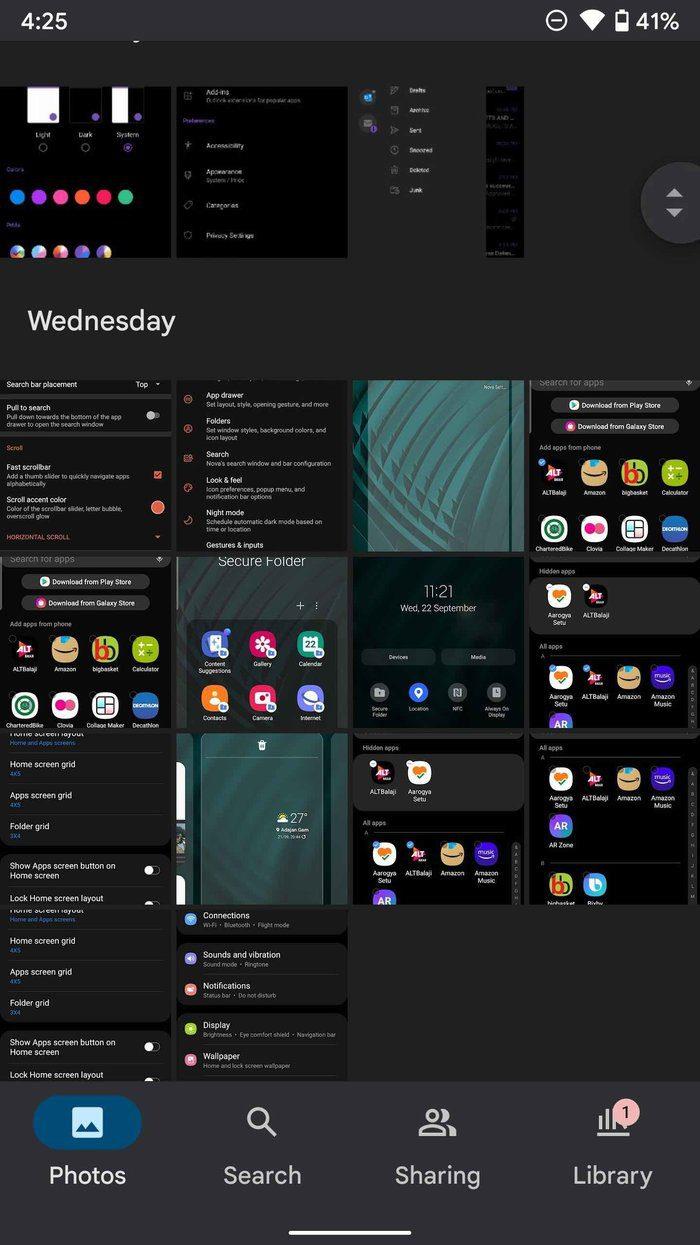
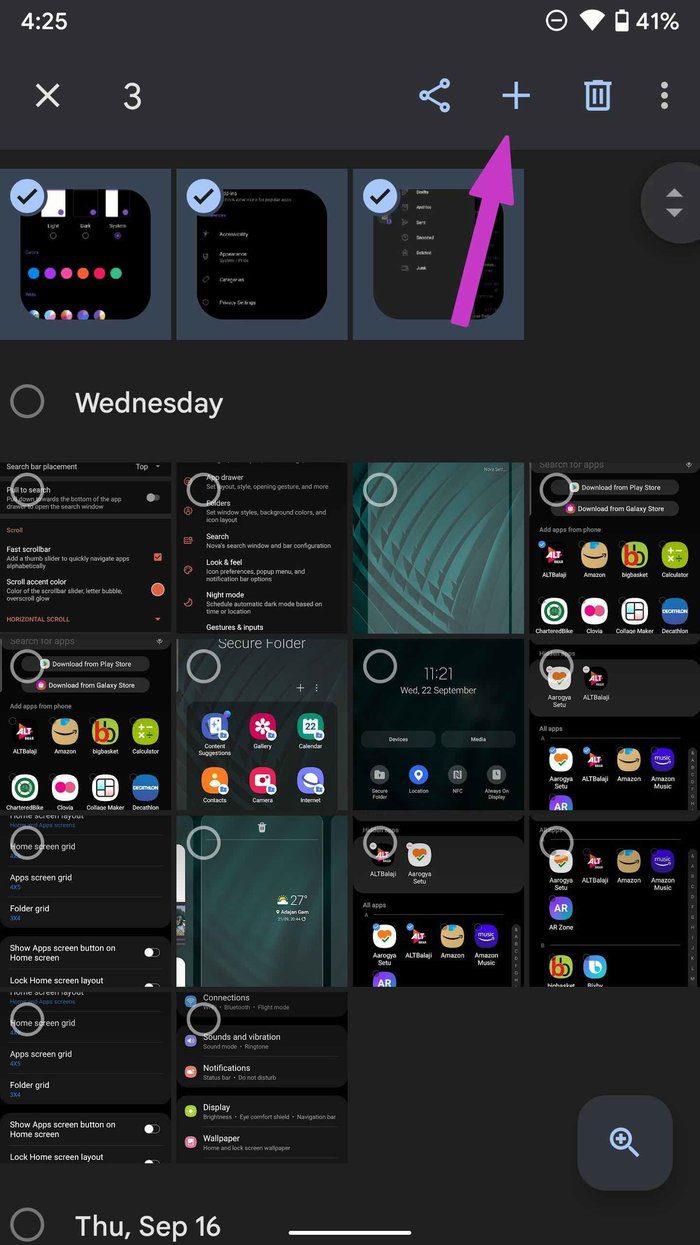
Krok 3: Przytrzymaj zdjęcia i dotknij ikony + u góry.
Krok 4: Stuknij w Album w dolnym menu.
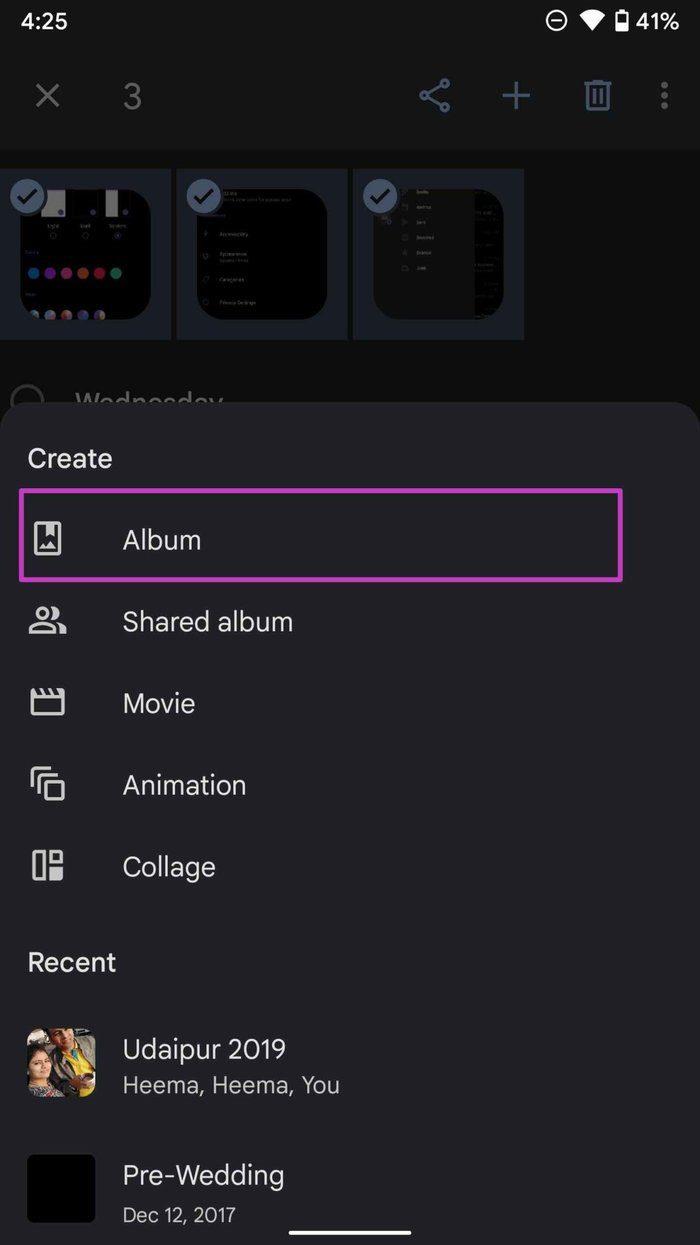
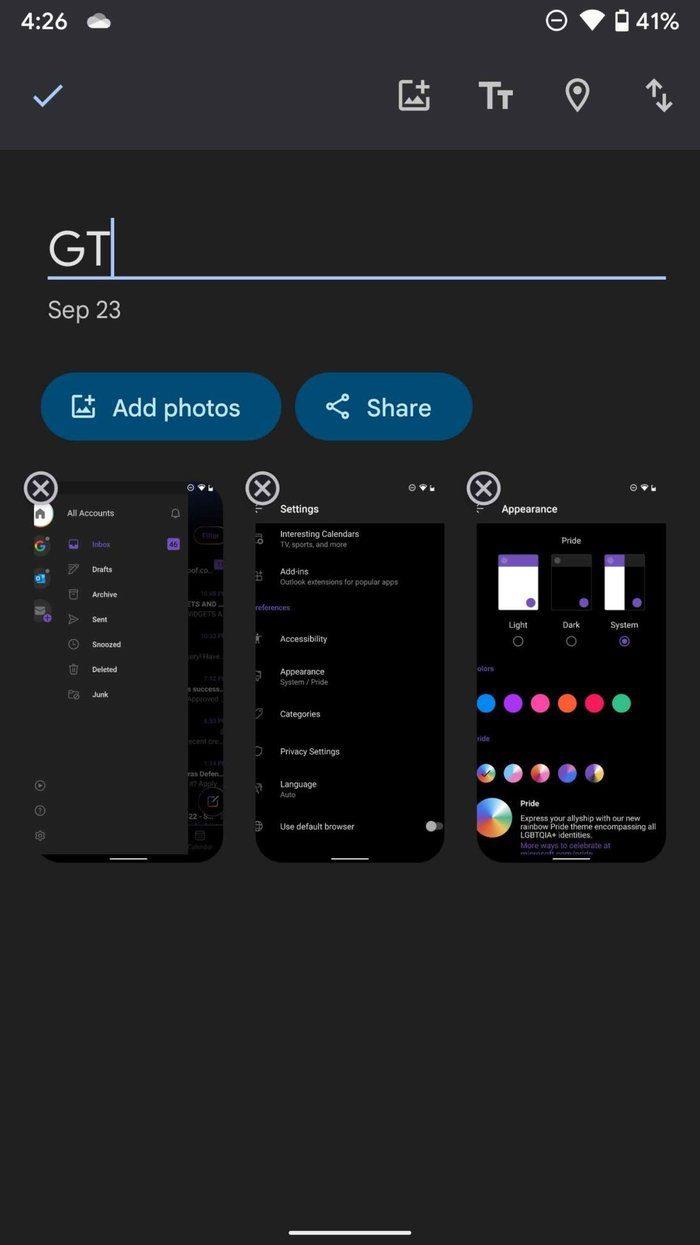
Krok 5: Nadaj mu tytuł. Gdy dodajesz tytuł, masz również możliwość dołączenia lokalizacji do albumu. Stuknij ikonę lokalizacji u góry.
Przed utworzeniem albumu możesz dotknąć ikony zdjęcia u góry i dodać więcej zdjęć do albumu.
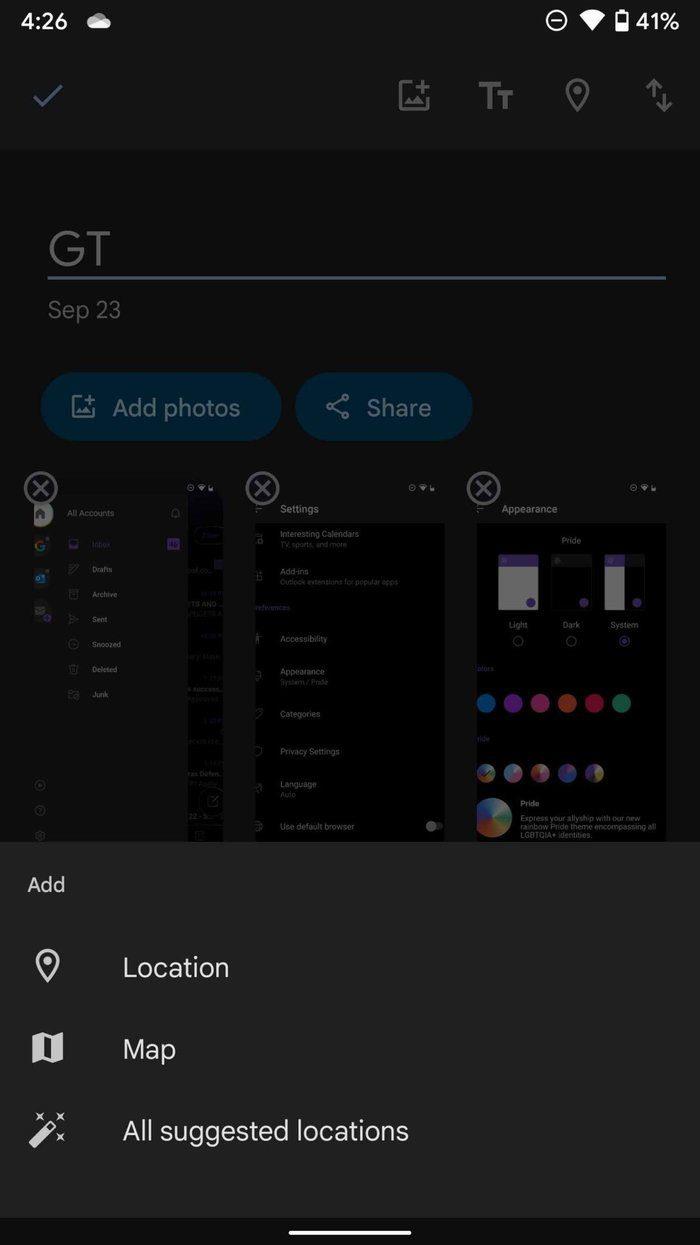
Wybierz Ok u góry i możesz przejść do utworzonego albumu w Zdjęciach Google na telefonie Galaxy.
Nowo utworzony album możesz sprawdzić w menu Biblioteka w aplikacji Zdjęcia Google.
Udostępnij album
W przeciwieństwie do aplikacji Galeria nie musisz się martwić, że inni użytkownicy nie będą mieli ważnego identyfikatora e-mail. Większość użytkowników ma na początek identyfikator e-mail Google. Możesz łatwo udostępnić im album, a jeszcze lepiej, pozwolić im dodać piękne wspomnienia do udostępnionego albumu.
Krok 1: Otwórz Zdjęcia Google i przejdź do menu Biblioteka.
Krok 2: Z menu Albumy dotknij albumu, który chcesz udostępnić.
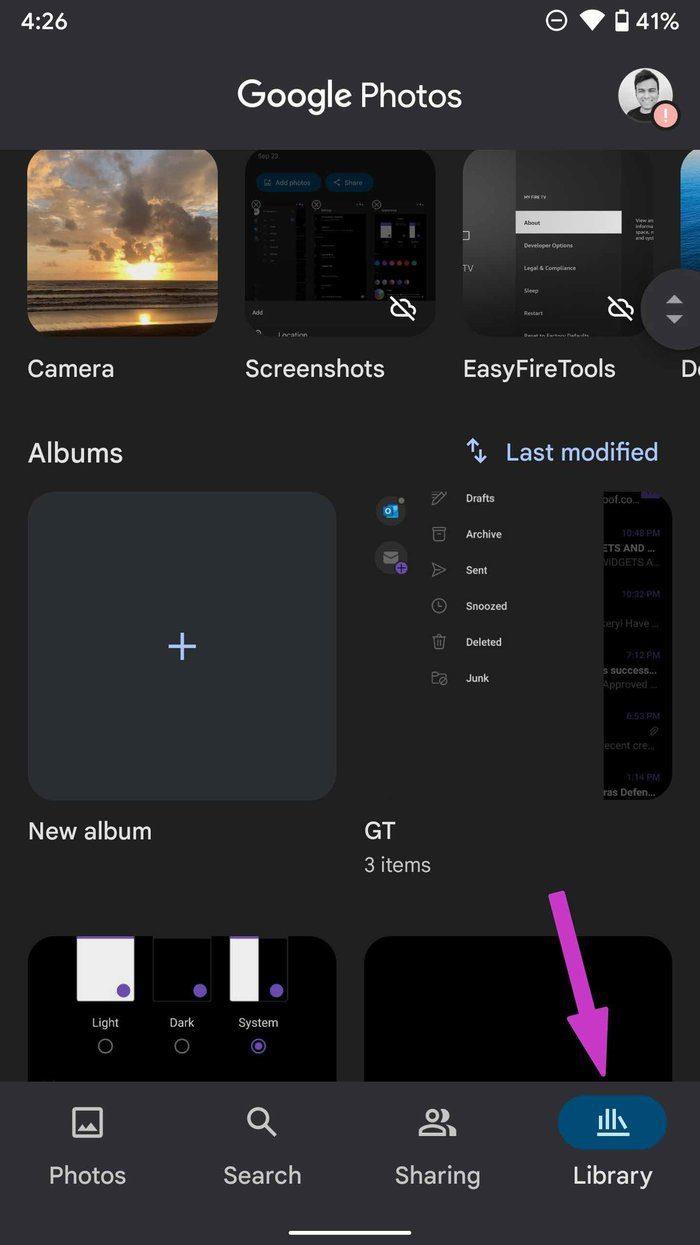
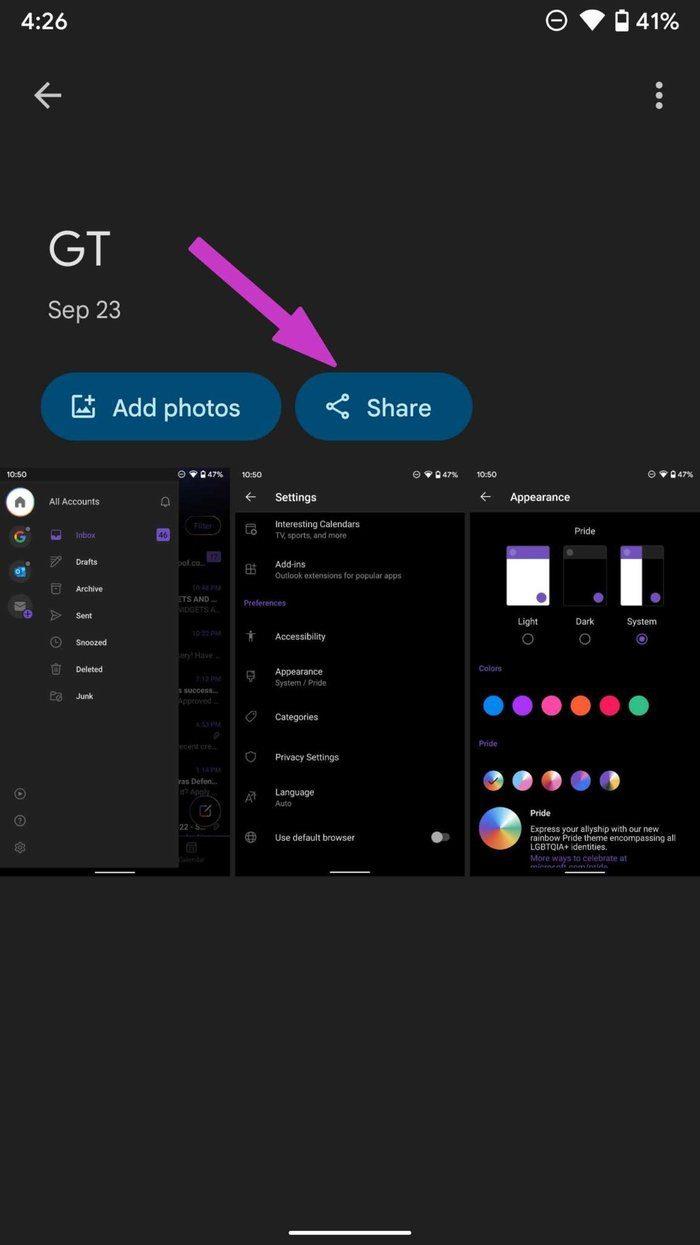
Krok 3: Otworzy album. Wybierz Udostępnij.
Krok 4: Masz tutaj dwie opcje. Możesz udostępnić album bezpośrednio innej osobie lub uzyskać link.
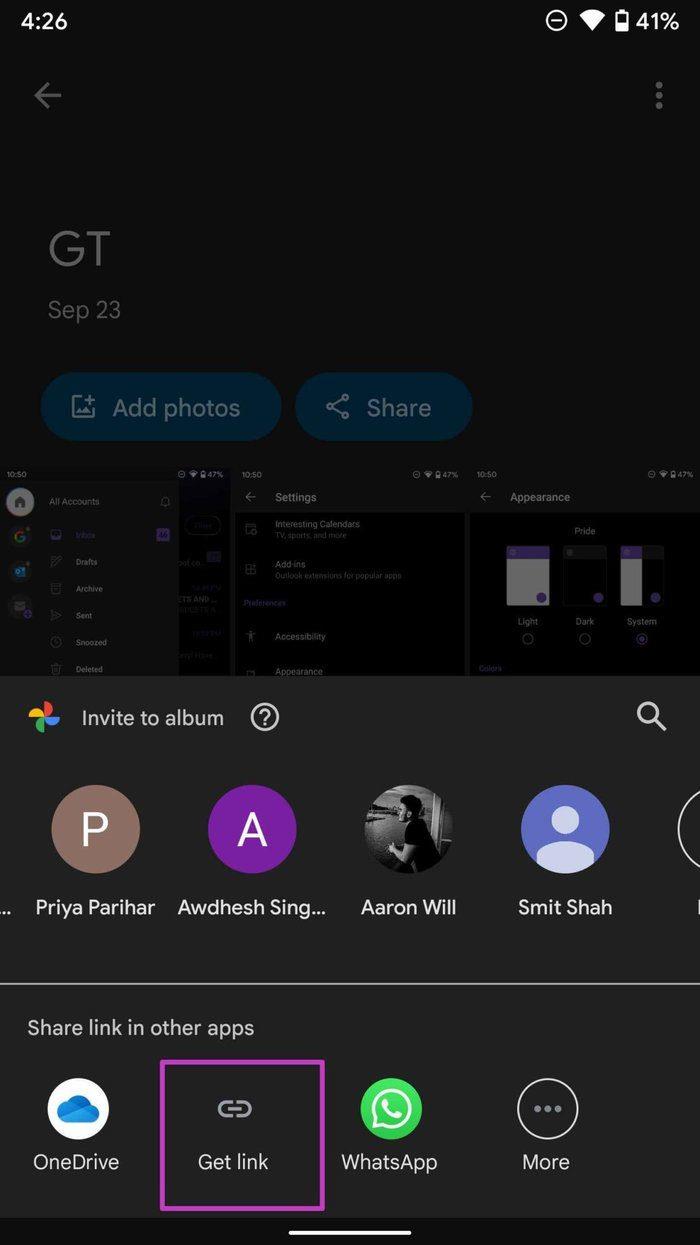
Krok 5: Stuknij w Utwórz link. Link zostanie skopiowany do schowka urządzenia.

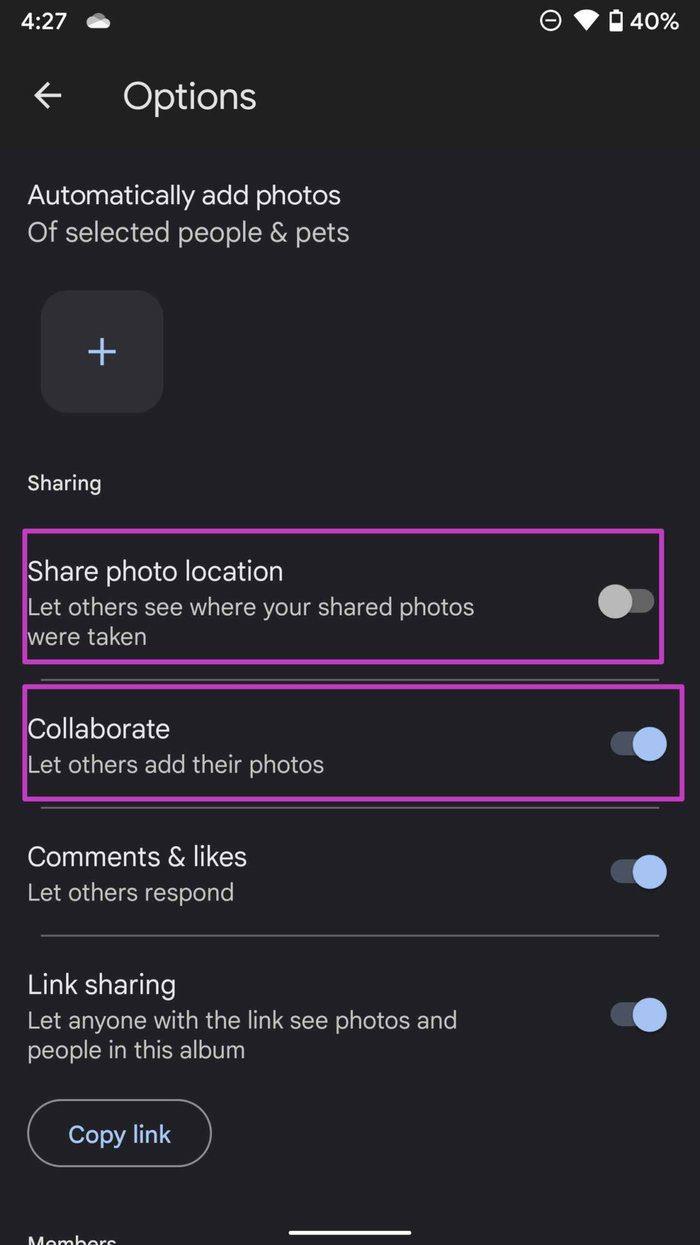
Teraz dotknij menu z trzema kropkami u góry i wybierz Opcje. Włącz opcję Udostępniaj lokalizację zdjęć i Współpracuj (jeśli chcesz, aby inne osoby z dostępem do linków mogły dodawać zdjęcia swoich zdjęć do albumu).
Twórz i udostępniaj albumy zdjęć w podróży
Jaki jest sens robienia setek zdjęć, gdy nie wiesz, jak skutecznie udostępniać je innym? Zamiast tego użyj aplikacji Galeria, jeśli inni użytkownicy mają identyfikator Samsung. W przeciwnym razie możesz skorzystać ze Zdjęć Google, aby tworzyć i udostępniać albumy na telefonach Galaxy.
Czy kiedykolwiek chciałeś wcześniej zaplanować ważną rozmowę FaceTime? Skorzystaj z tego wbudowanego obejścia.
Od kinowych tapet po wykrywanie wypadków samochodowych – wraz z czerwcową aktualizacją Twój telefon Pixel otrzyma wiele przydatnych nowych funkcji
Chcesz wykonywać połączenia na Samsung Galaxy Tablet S8/ S7? Oto, jak wykonywać połączenia na Samsung Galaxy Tab S8/S7 2022.
Chcesz pobrać dzwonki Nothing Phone (1) na swój telefon? Oto link do pobrania wszystkich dzwonków Nothing Phone (1).
Chcesz zrobić zrzut ekranu na Nothing Phone (1)? W tym artykule omówimy wszystkie sposoby robienia zrzutów ekranu w Nothing Phone (1).
Oto, jak włączyć lub wyłączyć 5G na iPhonie 12, 13, 14 i nowszych modelach w 2022 roku. Dowiedz się kilku rzeczy przed włączeniem sieci 5G w najnowszym iPhonie
Chcesz zrobić zrzut ekranu na swoim Galaxy S22 Ultra/S22 Plus? Porozmawiajmy o sposobach wykonania zrzutu ekranu na Samsung Galaxy S22 Ultra.
W tym artykule omówimy, w jaki sposób możesz pobrać iPhone'a 13 i iPhone'a 13 Pro Max w rozdzielczości 476 ppi i 470 ppi BEZPŁATNIE na dowolny telefon.
Istnieje wiele sposobów włączania i wyłączania latarki na iPhonie 13. Omówmy sposoby sterowania latarką w iPhonie 13.
Czy chcesz zaufać aplikacji na iPhonie? W tym artykule omówimy, w jaki sposób możesz zaufać aplikacji na iPhonie i używać jej na swoim urządzeniu.








